PS5でニコ動って見られるの?
昔からゲーム機によく搭載されていたニコニコ動画の視聴機能。
これはPS5にも存在するんでしょうか。
ということで今回はPS5でニコニコ動画を見る方法を解説!
プレステ5単体はもちろん、アプリなどを駆使した方法もまとめています。
ゲームしつつモニターをニコニコやYoutube用にも使いたいという人はぜひ見ていってください。
PS5でニコニコ動画を見る方法

巷ではニコニコはPS5のサービスに含まれてないから見れない、なんて声もありますが見られます。
ただちょっと複雑な方法を使うので画像を参考に真似してみてください。
見る方法・手順
ニコニコ動画をPS5で見るためにはインターネットブラウザを経由するやり方を使います。
ただPS5にはネットブラウザが装備されていない…ということでYoutubeの画面からブラウザに入る技を使うわけです。
ホーム画面から設定を選択
まずは起動したホーム画面から右上にある設定を選んでください。
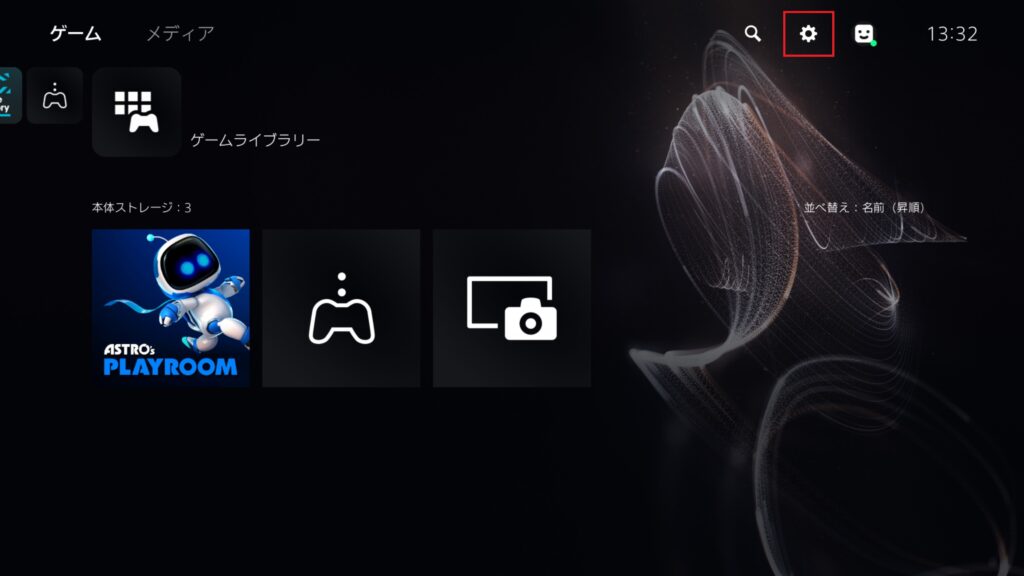
この歯車マークですね。
ユーザーとアカウント⇒リンク済みサービス⇒Youtube
次に設定一覧にある【ユーザーとアカウント】を選択。
その次に出てくるリンク済みサービスからYoutubeを選びましょう。
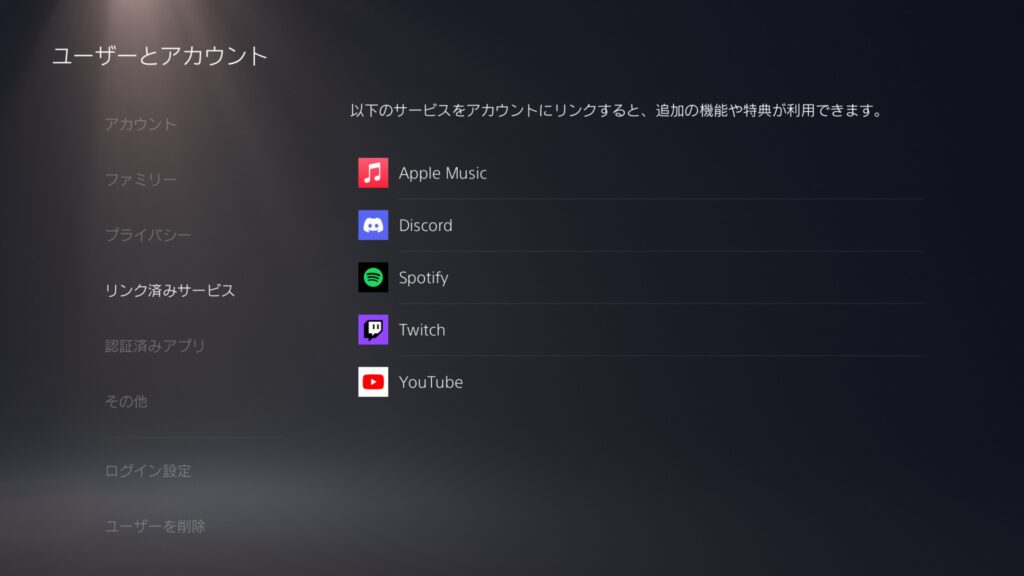
スポティファイとか色々ある中の一番下にあるはずです。
ここにニコニコもあれば楽だったんですけどねぇ…
【リンク】を選択
Youtubeを選択したら次に出てくるリンクを選びます。
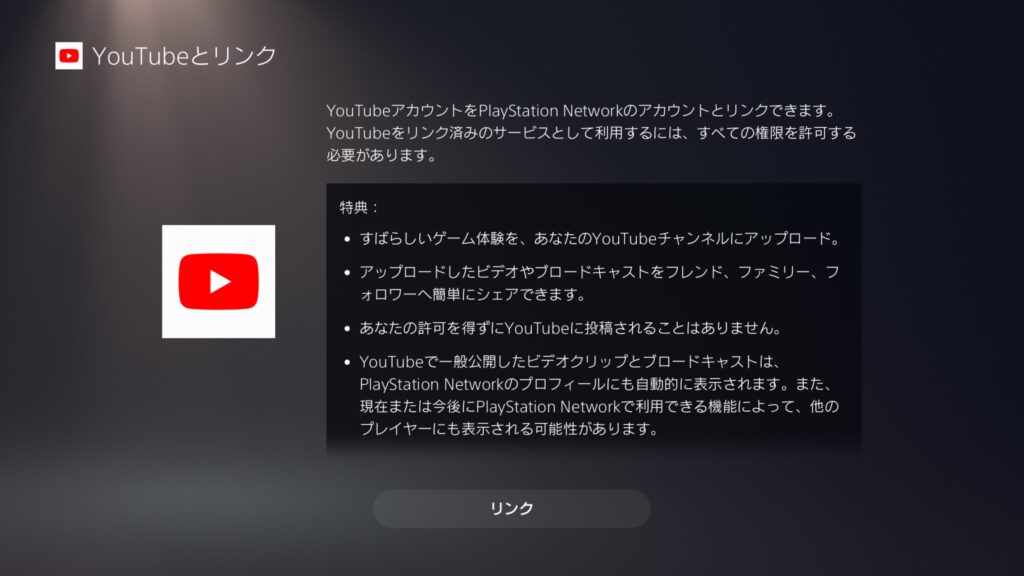
規約等は読まなくても大丈夫。
右下の【ブラウザーを使う】を選択
次に出てくるリンク設定画面では右下の【ブラウザーを使う】を選びます。
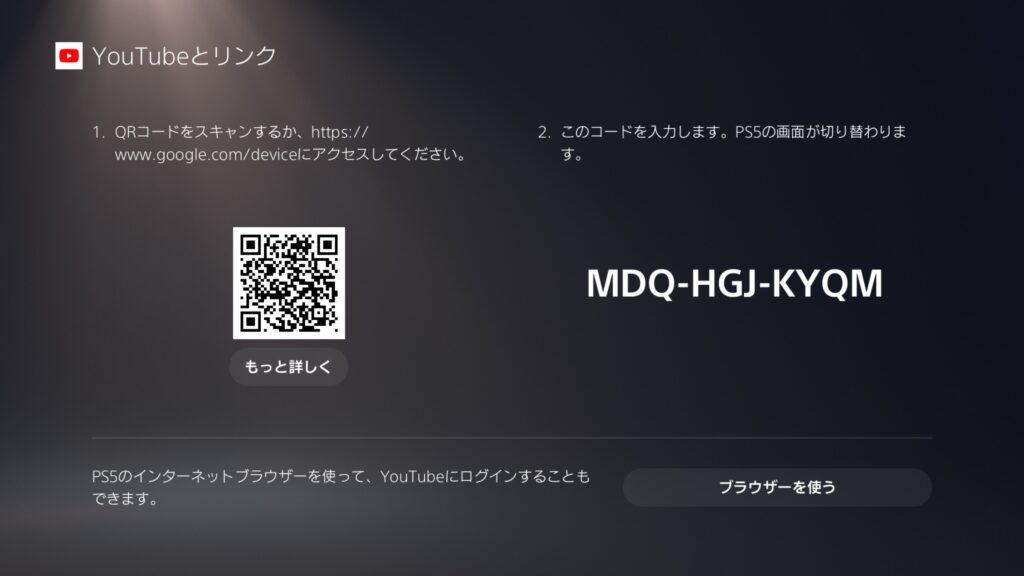
ここでQRコードを使って読み込むと直接Youtubeに行ってしまいます。
なのでブラウザ検索でログインする方式を選ぶというわけ。
右下の【プライバシー】を選択
選んだら次も右下に小さく出てる【プライバシー】を選択。
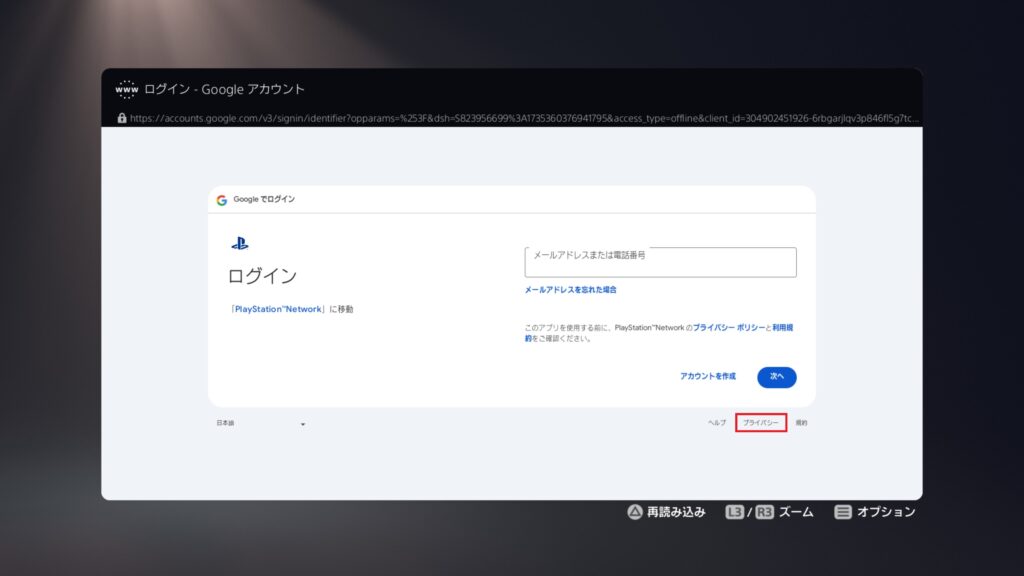
ここではグーグルにログインしません。
右上の9点ブロックから【検索】を選択
そうするとグーグルのアプリ管理画面が出てくるので右上の9点ブロックを選択。
そうするとアプリがずらーっと出てくるので【検索】を選びましょう。
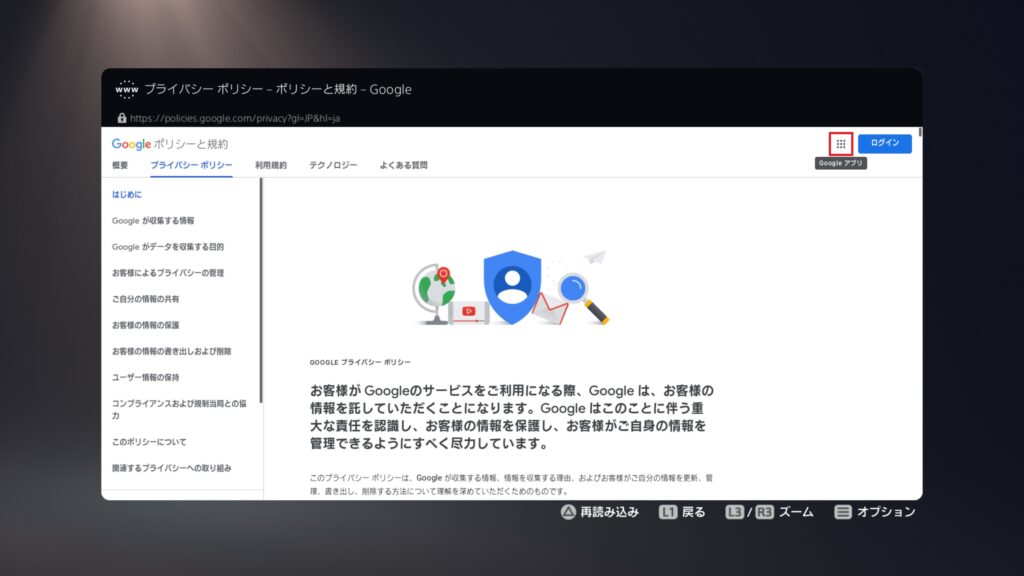
ニコニコと検索
そうするとお馴染みグーグル検索画面が出てくるので【ニコニコ動画】などと検索。
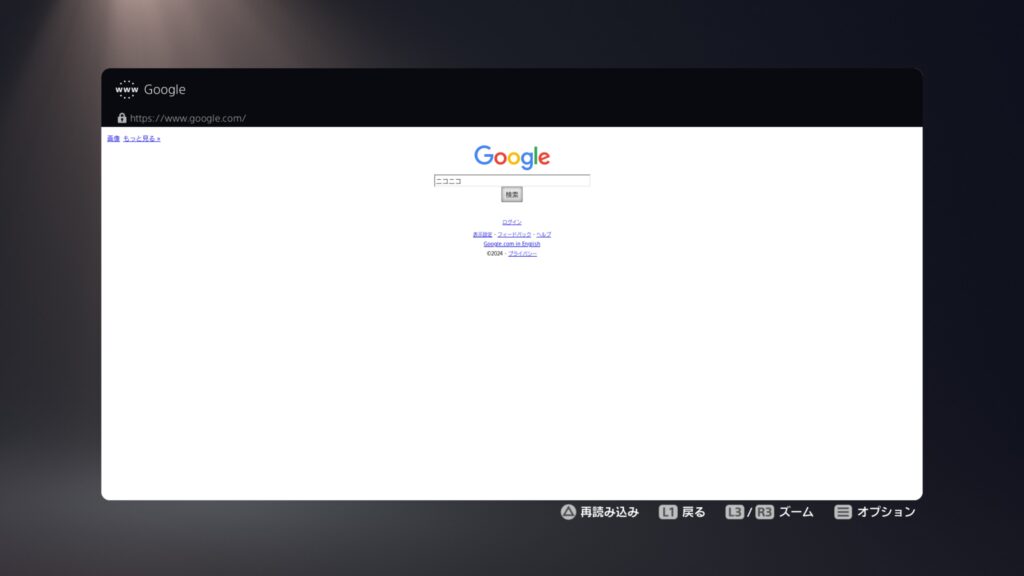
検索が終わればニコニコ動画の公式ページがずらっと出てくるでしょう。
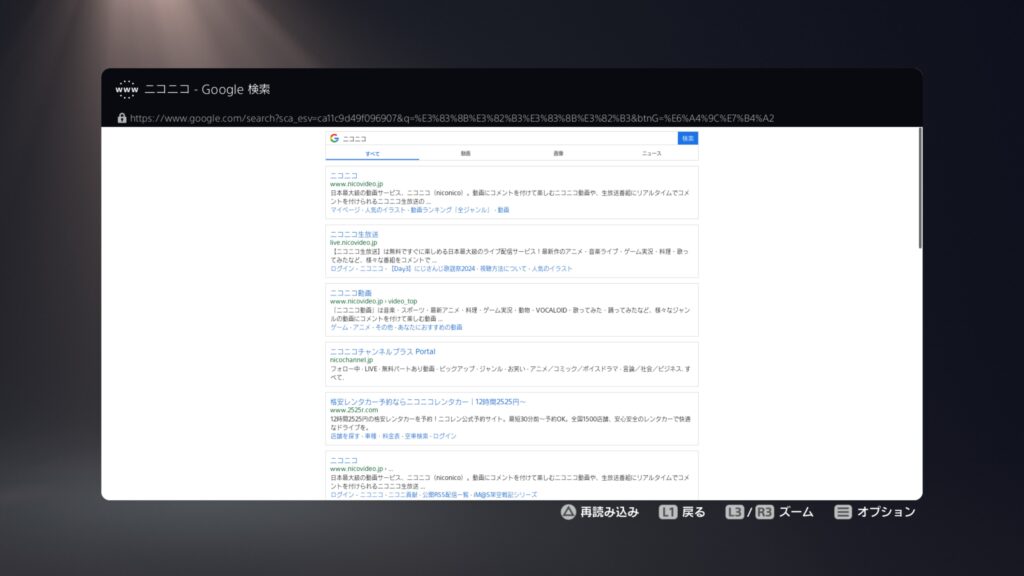
検索結果から公式ページをクリック
ここから公式ページをクリックすれば晴れてニコニコ動画にたどり着けます。
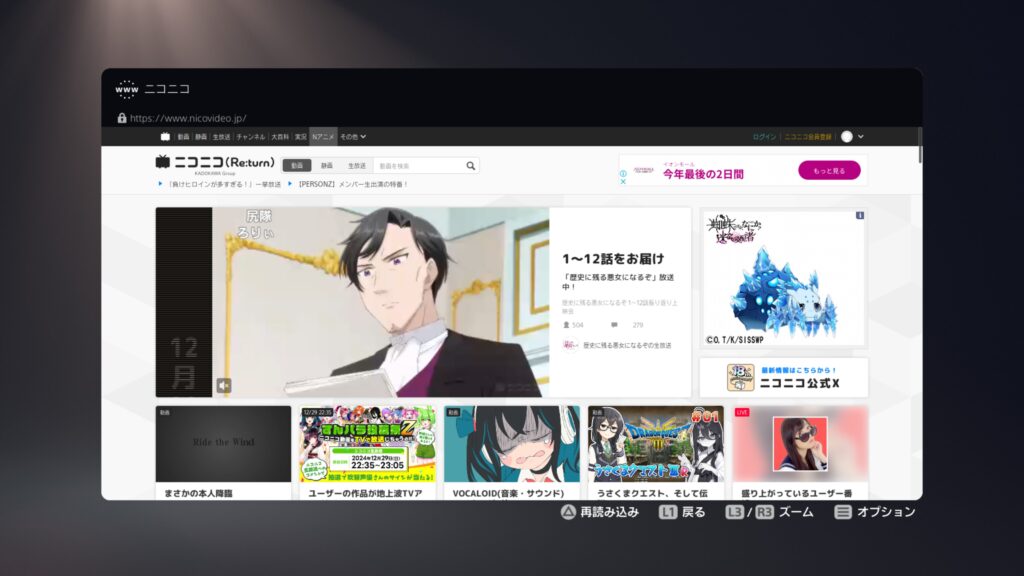
ここからはいつものように検索するなりランキングを見るなりして視聴ができます。
右上のログイン画面を使えばいつものアカウントと同期もできるでしょう。
こんな感じで少し手間ですがPS5でニコニコ動画は見ることができる、その方法でした。
見れない場合の原因
上の通りやってるのにたどり着けない、見れない、という場合はYoutubeとのリンクに異常があることがあります。
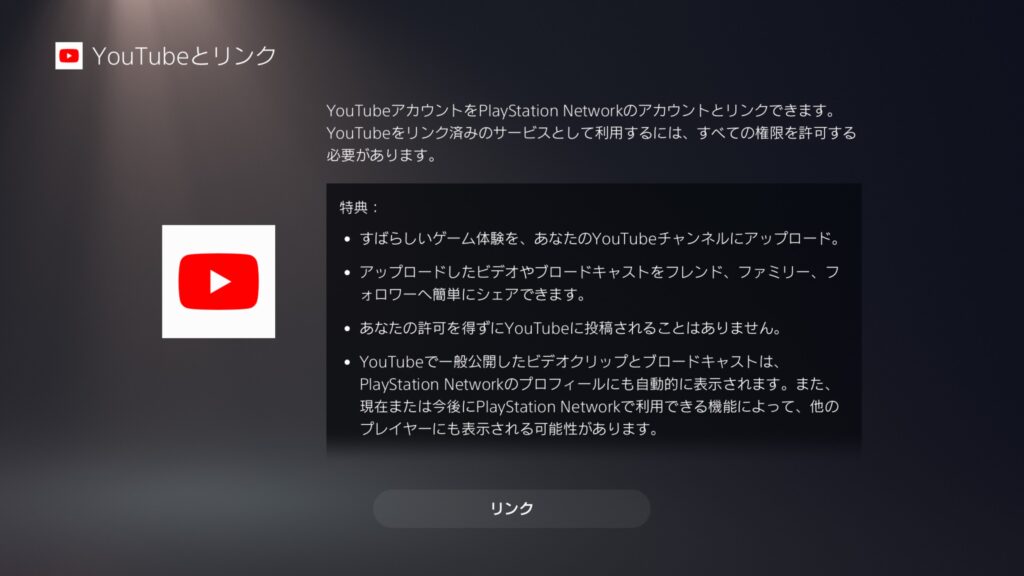
この画面ですでにYoutubeとリンクしている人は【アカウントのリンクを解除】という文字が出てるはず。
これを選択してYoutubeとのリンクを解除しないといけません。
このほかにも上手くいかない場合は色々リンクさせてる機能を全てオフにして再挑戦してみると上手くいくことが多いです。
それでもダメな場合はネット接続や再起動を試してみてください。
対応アプリは?
PS5でニコニコを見るのに対応したアプリはありません。
上でも触れてるようにYoutubeやディスコードには対応してますがニコニコは対応外なんです。
公式のサービスはもちろん、その他アプリもなし。
そもそもスマホが使えればそっちでニコニコ見ればいいですしね…
少なくとも2025年1月現在でそういった公式アプリはリリースされておりません。
ニコ生は視聴できる?
PS5では上のやり方からニコ生も見ることができます。
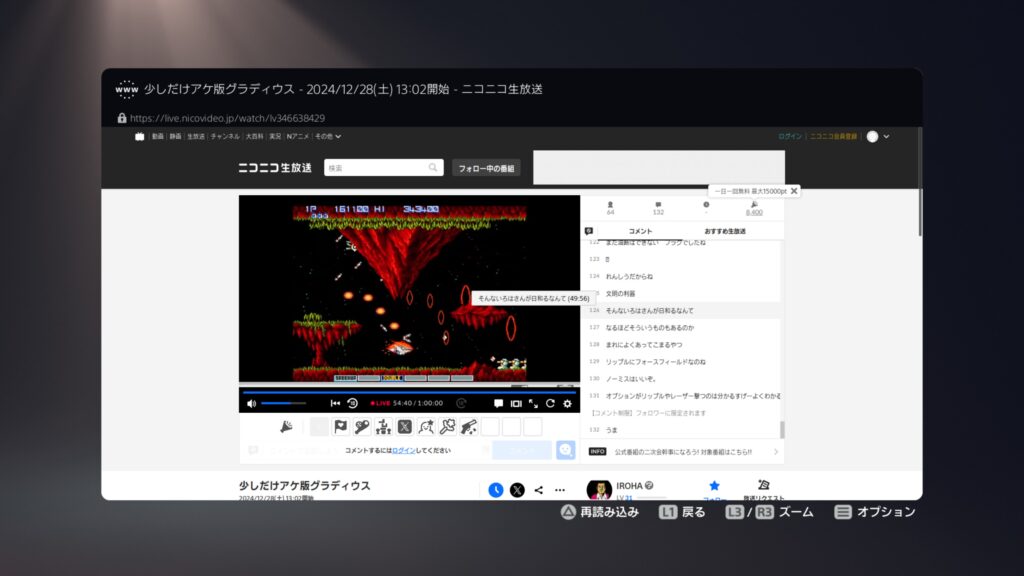
ニコニコトップページから進むのもいいですし、検索画面で直接ニコニコ生放送と入力するのもアリ。
視聴も問題なく行えてログインすればコメントも投稿できるのでPCやスマホで見るのと変わりません。
また、ニコニコにあるサービスは大抵利用できるので同じやり方で静画や大百科も問題なく見られます。
ニコニコヘビーユーザーにとっては嬉しい機能ですね。
ちなみにニコ生で配信しながらPS5で遊ぶ、という生配信は行うことができません。
このニコニコの視聴は少しイレギュラーな方法で行ってるので、さすがに配信は無理。
Youtubeなら配信可能なのでどうしても配信したい人はそちらを考えてみてください。
PS4で見る方法は?
PS4でニコニコ動画を見る際も同じくブラウザを使った形になります。
ただこの機能は2024年をもって終了に…
今現在はどうやってもPS4でニコ動を見る方法はありません。
ただニコニコ生放送の場合は視聴、配信ともに2025年現在でも可能になっています。

ロシアからサイバー攻撃受けた後も復帰して使えるようになりました。
なのでニコ生配信をPS4ソフトでするのであればこっちの方がやりやすい環境と言えるかもしれません。
PS5で見られるニコニコ動画以外のサービス

ニコニコは公式でサポートされてませんがPS5には他にもいろんなサービスがあります。
以下ではぜひ導入してほしい便利サービスを集めてみました。
ネットフリックス:映画・ドラマに
まずはネットフリックス。
PS5でNetflixを利用する利点は、映画やドラマを高画質・大画面で楽しめること。
PS5は4K UHDとHDR(ハイダイナミックレンジ)に対応しており、映像作品を映画館並みのクオリティで再生できます。
特に、サウンド面ではDolby Atmos対応のシステムと組み合わせれば、立体的で臨場感あふれる音響体験が可能です。
便利な機能としては、PS5の高速SSDによるアプリの起動の速さや、メディアメニューから直感的にNetflixにアクセスできる点が挙げられます。
また、Netflixは家族アカウントやキッズモードも提供しており、家族みんなで楽しめるコンテンツ選びにも最適です。
さらに、オフライン再生機能を利用すれば、あらかじめスマートフォンやタブレットで作品をダウンロードしておき、PS5以外でも視聴可能。
外出先ではスマホ、自宅ではPS5とシームレスに切り替えられるのも大きな魅力ですね。
ディスコード:ボイチャなどに便利
次はディスコードです。
PS5でDiscordを利用する最大の利点は、クロスプラットフォームでのボイスチャットやメッセージのやり取りが可能になる点。
PS5ユーザーは、PCやスマホユーザーと同じサーバーでチャットできるため、異なるデバイス間のコミュニケーションがスムーズになります。
ゲーム中にDiscordを使用することで、リアルタイムでの戦略会議や情報共有が行えるほか、フレンド同士で雑談しながらゲームを楽しむこともできます。
また、Discordの画面共有機能を使えば、自分のプレイ画面を仲間に見せながらアドバイスをもらうことも可能です。
さらに、PS5専用コントロールセンターと連携して簡単にアクセスできるため、わざわざPCやスマホを用意する必要もありません。
シームレスな操作性により、ゲームを中断せずにボイスチャットを続けられる便利さはPS5ならではの特徴です。
誰かと一緒に遊ぶなら使わない手はない便利アプリですよ。
YouTube:ニコニコと一緒に
次はニコニコの代替にもなるYoutube。
PS5でYouTubeを利用する魅力は、単なる動画視聴だけでなく、ゲーム実況やライブ配信を手軽に楽しめる点にあります。
PS5のブロードキャスト機能を使えば、自分のゲームプレイを簡単にYouTubeへライブ配信でき、視聴者とのリアルタイムなやり取りが可能です。
Youtubeでの生配信を利用すれば、
生配信⇒アーカイブをスクショ
という形で簡単にスマホやPCに狙った場所のスクショが取れるのも魅力。
公式スクショでは時間制限がある上にデバイス間の移動も面倒なのでこれが結構便利なんですよ。
チャンネル登録者なしの限定配信なら誰にも見られることはないのでキャプチャボードがない場合のデータ保存にも使えます。
また、ニコニコ動画などの別サービスを活用しながら、YouTubeと併用してマルチタスク的に利用できるのも便利。
YouTubeのアカウントとログインを連携すれば、自分のチャンネル登録やお気に入りリストもPS5上で同期できるため、普段視聴している動画に素早くアクセスできます。
リモコンがあると便利
こういったサービスはPS5専用のメディアリモコンを使えば、よりスムーズに楽しむことができます。
まずリモコンには、NetflixやYouTubeなど人気の動画配信アプリをボタンひとつで起動できるワンタッチ起動ボタンがあり、アプリ一覧から選択する手間を省けます。
さらに、再生・停止・早送り・巻き戻しボタンによって、リモコン単体で簡単にメディア操作ができるため、ゲーム用コントローラーを持ち替える必要もありません。
また、テレビの操作機能として赤外線送信機能を備えており、テレビの電源や音量調整もリモコンで直接行えるため、複数のリモコンを使う手間が省けます。
そして、PS5本体の電源オン・オフ操作にも対応しており、すぐにゲーム移行できるのも大きな魅力。
このようにリモコンを使うことで、直感的かつ手軽に操作できるため、動画視聴や音楽再生、ライブ配信の切り替えなどが快適に行えます。
特に、家族や友人とリラックスして映画やドラマを観るときには、ゲーム用コントローラーよりも扱いやすいので一考の余地ありです。
PS5でニコニコ動画を見る方法を総括
ここまでをまとめるとこうなります。
結論としてPS5でニコニコ動画もニコ生も見ることができる、ということでした。
ブラウザを経由するのでちょっと面倒ですがサイトをお気に入り登録しておけばわりとサッとみられるようになります。
拡大縮小もできるので画面の小ささはそんなに気にならず、むしろモニター全体に映せるので迫力が増します。
ニコニコも結構見るよという人はPS5に全部の機能を集約しちゃいましょう!


